在Excel表格中,要同时选中两列,可以按住Ctrl键并单击每列的列标、使用Shift键和箭头键、使用鼠标拖拽、使用名称框。 其中,按住Ctrl键并单击每列的列标是一种最常见且高效的方法。通过这种方法,你可以快速且精准地选中不连续的列,而不必担心会选中多余的部分。接下来,我们将详细讨论这些方法,并提供一些实际操作中的注意事项和技巧。
一、按住Ctrl键并单击每列的列标
按住Ctrl键并单击每列的列标是最直观和快速的方法之一。首先,点击第一列的列标(例如“A”列),然后按住Ctrl键并点击另一列的列标(例如“C”列)。此时,你会发现两列均被选中,而不需要担心选中的区域会扩展到中间的列。
这种方法特别适用于需要选中不连续的列,并且可以确保操作的精确性。无论是在进行数据分析还是格式化操作,这种方法都能提供极大的便利。
二、使用Shift键和箭头键
如果需要选中连续的列,可以结合使用Shift键和箭头键。这种方法适用于需要大范围选中的情况。首先,点击你要选中的起始列的列标(例如“A”列),然后按住Shift键并使用右箭头键选中连续的列(例如“B”和“C”列)。
这种方法适合大批量数据的选中,尤其是在列数较多时,通过这种方法可以快速选中需要的区域。
三、使用鼠标拖拽
鼠标拖拽是另一种选中连续列的方法。将鼠标指针放在你想要选中的第一列的列标上,按住左键并拖动到你想要选中的最后一列的列标上。松开鼠标左键后,所有被拖拽到的列都会被选中。
这种方法非常直观,特别适合新手用户或者不熟悉快捷键的用户。
四、使用名称框
Excel的名称框也是一个高效工具,可以直接输入你想要选中的列范围。例如,如果你想选中“A”列到“C”列,可以在名称框中输入“A:C”然后按下Enter键。这样,系统会自动选中你指定的列。
这种方法非常适合需要高精度操作的场景,特别是在处理大量数据时,可以通过名称框快速选中指定范围。
五、结合使用多种方法
在实际操作中,以上方法可以结合使用。例如,你可以先使用Shift键和箭头键选中一个连续的列范围,然后按住Ctrl键并单击其他不连续的列。这样可以实现更复杂的选中需求。
六、实际操作中的注意事项
在使用这些方法时,有一些注意事项可以帮助你更高效地完成任务:
确保按键正确:在使用Ctrl键或Shift键时,确保按键正确按下并保持,否则会导致选中区域不符合预期。
避免误操作:在大范围选中时,避免鼠标拖拽过快,否则可能会导致误操作。
多次检查:在进行关键操作前,多次检查选中区域,确保没有遗漏或多选。
七、如何在选中多列后进行操作
在选中多列后,你可以进行多种操作,例如格式化、复制、删除等。以下是一些常见操作的步骤:
格式化:在选中多列后,右键单击选中区域,选择“设置单元格格式”,然后根据需要进行格式设置。
复制和粘贴:在选中多列后,按Ctrl+C进行复制,然后选择目标位置按Ctrl+V进行粘贴。
删除:在选中多列后,右键单击选中区域,选择“删除”,然后选择删除方式(整列或整行)。
八、常见问题及解决方法
在操作过程中,可能会遇到一些常见问题:
选中区域不正确:如果发现选中区域不符合预期,可以按Esc键取消选中,然后重新操作。
数据丢失:在进行删除操作前,务必确认选中区域,以免误删重要数据。
操作效率低:如果发现操作效率低,可以尝试结合使用多种方法,或者使用名称框进行高效选中。
九、实际案例分享
在实际工作中,笔者曾经需要处理一个包含大量数据的Excel表格。通过结合使用Shift键、Ctrl键和名称框,快速选中了需要处理的多个不连续列,并进行了数据清洗和格式化,大大提高了工作效率。
具体操作步骤如下:
使用Shift键和箭头键选中连续的列范围。
按住Ctrl键并单击其他需要选中的不连续列。
使用名称框精确选中特定范围的列。
进行数据清洗和格式化操作。
通过这种方法,不仅提高了操作效率,还确保了数据的准确性和完整性。
十、总结
在Excel表格中同时选中两列有多种方法,包括按住Ctrl键并单击每列的列标、使用Shift键和箭头键、使用鼠标拖拽、使用名称框等。每种方法都有其适用的场景和操作技巧,通过结合使用这些方法,可以高效地完成各种数据处理任务。在实际操作中,注意按键正确、避免误操作、多次检查选中区域,可以进一步提高操作的准确性和效率。
相关问答FAQs:
1. 如何在Excel中同时选中两列?
在Excel中同时选中两列,可以使用以下两种方法之一:
方法一:按住鼠标左键拖动选中两列的列标(即列字母),例如选中A列和B列,可以点击A列的列标,然后向右拖动鼠标直到B列的列标,松开鼠标即可。
方法二:按住Ctrl键,分别单击两列的列标,例如选中A列和B列,可以先单击A列的列标,然后按住Ctrl键再单击B列的列标,这样就同时选中了这两列。
2. 我在Excel中选中了两列,但无法同时操作它们,是什么原因?
如果你无法同时操作选中的两列,可能是以下几个原因导致:
选中的两列之间存在空白列,需要确保选中的两列是相邻的,中间没有其他列。
Excel中的某些功能只能在单个列或单个选区中使用,例如插入列、删除列等,不能同时操作多个选区。
如果选中的两列属于不同的工作表,Excel无法同时操作不同的工作表,你需要切换到相应的工作表才能进行操作。
3. 如何在Excel中同时选中非相邻的两列?
在Excel中同时选中非相邻的两列,可以按住Ctrl键,分别单击这两列的列标。例如,如果你想同时选中A列和C列,可以先单击A列的列标,然后按住Ctrl键再单击C列的列标,这样就可以同时选中这两列。注意,同时选中的列可以是任意的非相邻列,你可以根据需要进行选择。
原创文章,作者:Edit2,如若转载,请注明出处:https://docs.pingcode.com/baike/4057632